默认网关怎么查_默认网关怎么查的详细教程
[导读]:很多小伙伴都不知道默认网关是什么,怎么查?其实,查默认网关是使用电脑的一种基础操作,非常简单。接下来小编带大家一起来看怎么解决吧。 默认网关怎么查的详细教程...
很多小伙伴都不知道默认网关是什么,怎么查?其实,查默认网关是使用电脑的一种基础操作,非常简单。接下来小编带大家一起来看怎么解决吧。

默认网关怎么查的详细教程
第一种方法
第一步:点击右下角网络图标,进入网络和Internet设置中心,在以太网(本地连接)中点击更改适配器选项。
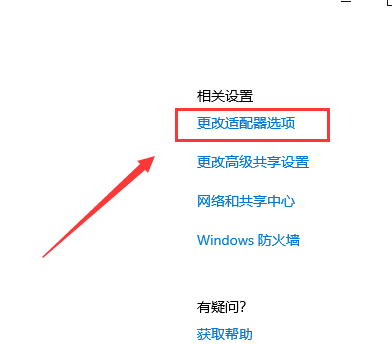
第二步:右击以太网(本地连接),选择状态(u),点击。
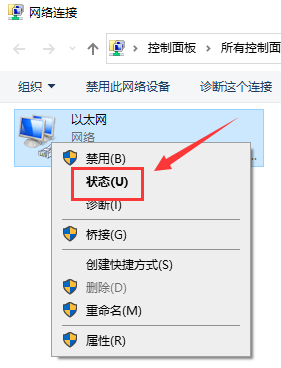
第三步:在界面里点击详细信息。
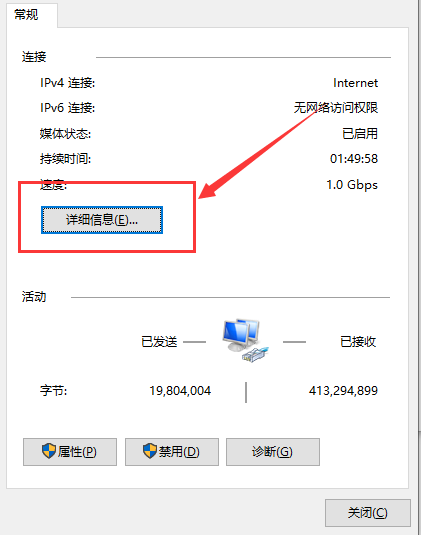
第四步:可以看见IP地址、子网掩码、DNS、默认网关”里面都一一为你呈现出来。
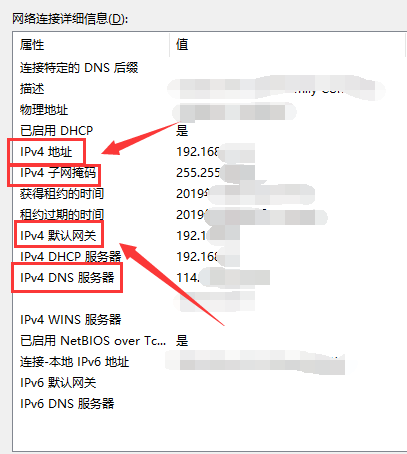
第二种方法
第一步:点击开始,运行,在输入框中输入“cmd”,点击“确定。
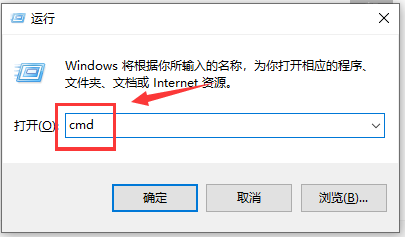
第二步:直接输入“ipconfig”,按回车键,依次可以看到IP地址、子网掩码、默认网关。
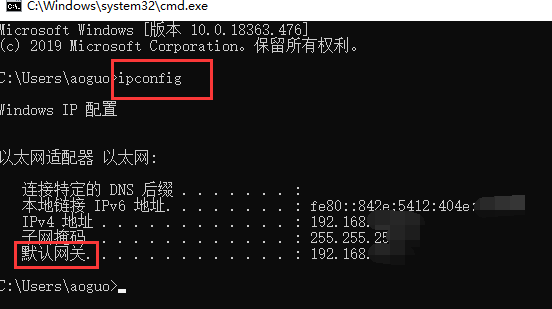
第三步:若输入“ipconfig/all”按回车键,可以看到更加详细的信息如物理地址、DNS服务等。
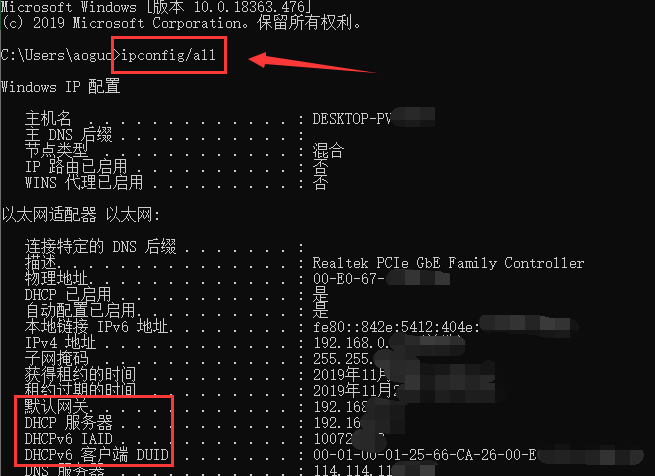
win10默认网关的相关问题
win10默认网关怎么设置>>>
win10默认网关不可用怎么修复>>>
win10默认网关不可用老是掉线>>>
win10默认网关怎么填写>>>
以上就是系统家园问您带来的win10默认网关查找的详细解决方案,希望可以解决掉您的困惑。想了解更多的问题请收藏系统家园哟。欢迎您的查看。
本文来自投稿,不代表微盟圈立场,如若转载,请注明出处:https://www.vm7.com/a/jc/13220.html







